728x90
728x90
JDK 설치 및 환경변수 설정
JDK 설치
1. Google에서 원하는 JDK 버전 검색

- Java SE 11 Archive Downloads 클릭
2. 자신의 운영체제에 맞는 파일 다운로드

3. I reviewed and accept the Oracle Technology Network License Agreement for Oracle Java SE 체크 후 Download jdk 클릭

4. 오라클 계정 로그인 후 자동으로 다운로드


5. 다운로드 완료 시 폴더를 열고 exe 더블클릭해서 설치




- 저는 D 드라이브로 잡았지만 기본은 C 드라이브 입니다
6. 원하는 버전이 있는 경우 다른 버전도 위와 동일한 방법으로 설치
환경변수 설정
1. 제어판 > 시스템 환경 변수 편집

2. 고급 > 환경 변수

3. 시스템 변수 > 새로 만들기
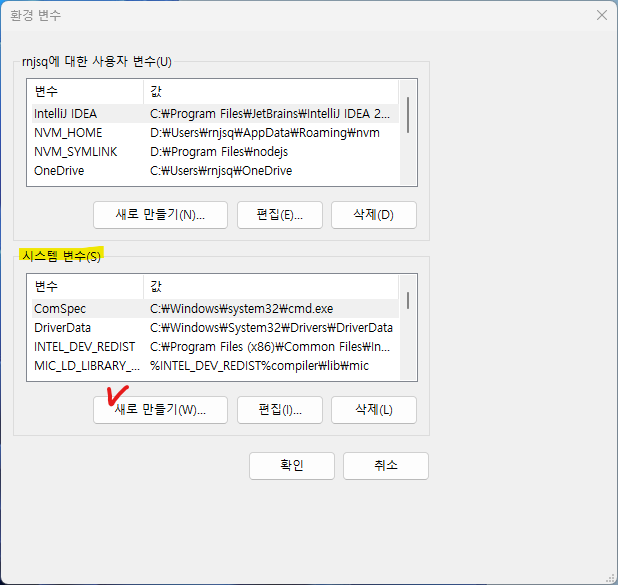
- 변수 이름 : JAVA_HOME
- 변수 값 : JDK가 설치된 폴더의 경로 (디렉터리 찾아보기... 를 통해 찾아서 지정)

4. 시스템 변수 > 새로 만들기

- 변수 이름 : CLASSPATH
- 변수 값 : %JAVA_HOME%\lib
5. 시스템 변수 > Path > 편집(혹은 Path 더블클릭)
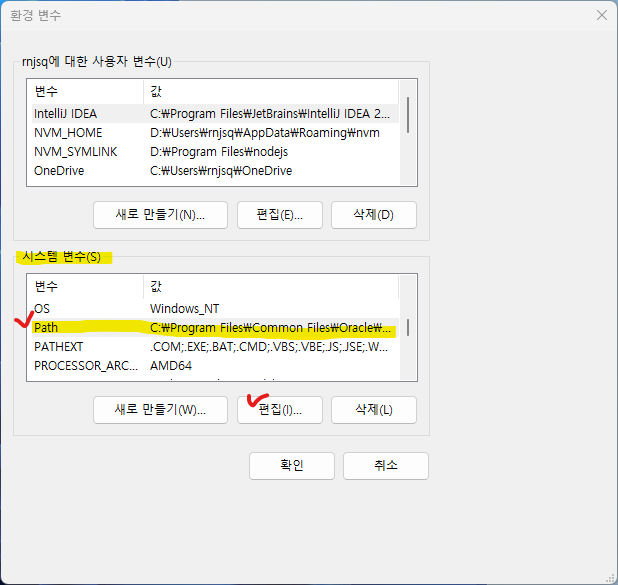
6. 새로 만들기

- %JAVA_HOME%\bin
- 입력 후 위로 이동을 눌러서 가장 위에 위치하도록 설정 후 [확인]
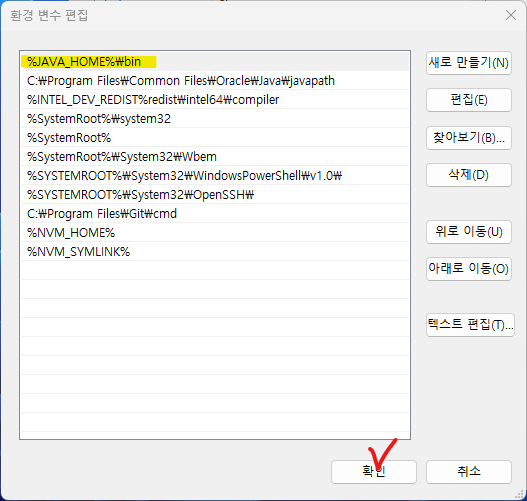
환경 변수 설정 확인
1. cmd 실행

2. java -version, javac -version, javap -version

위처럼 정상적으로 버전이 뜬다면 제대로 설정이 된 것
728x90
728x90
'프로그래밍 > 자바(JAVA)' 카테고리의 다른 글
| Stream API (2) | 2023.12.06 |
|---|---|
| [eclipse 설치] eclipse IDE 설치하기 / 환경설정 (0) | 2023.11.20 |
| [패스트캠퍼스 서포터즈 4기] 자바온라인강의 - 한번에 끝내는 java spring 인강 후기 (0) | 2021.08.28 |
| [패스트캠퍼스 서포터즈 4기] 한번에 끝내는 java spring(자바스프링) 인강 후기 (0) | 2021.08.22 |
| [패스트캠퍼스 서포터즈 4기] 한번에 끝내는 Java Spring 인강 - 웹 개발 마스터 (0) | 2021.08.15 |